Для выполнения графического масштабирования элементов используйте инструмент «Масштаб» и три щелчка мышью: первый из них определяет начальную точку, а следующие два указывают векторы масштабирования.
Revit вычисляет масштабный коэффициент по отношению длин двух векторов. Пусть, например, первый вектор имеет длину 1500 мм, а второй - 3000 мм. Тогда коэффициент масштабирования равен 2. После такого масштабирования размеры элементов увеличиваются вдвое.
Дополнительные сведения о масштабировании приведены в разделе Изменение размеров и масштабирование элементов.
Графическое масштабирование
- Выполните одно из следующих действий.
- Выберите элементы для масштабирования, а затем щелкните вкладку «Изменить | <Элемент>»
 панель «Изменить»
панель «Изменить»
 («Масштаб»).
(«Масштаб»).
- Щелкните вкладку «Изменение»
 панель «Изменение»
панель «Изменение»
 (Масштаб), выберите элементы для масштабирования и нажмите клавишу Enter.
(Масштаб), выберите элементы для масштабирования и нажмите клавишу Enter.
Элементы должны поддерживаться командой (например, стены или линии). Инструмент «Масштаб» становится недоступным, если во всем наборе имеется хотя бы один неподдерживаемый элемент.
- Выберите элементы для масштабирования, а затем щелкните вкладку «Изменить | <Элемент>»
- На панели параметров выберите «Графический».
- Щелчком в области рисования укажите точку начала.
Относительно точки начала происходит масштабирование. Выполняется привязка курсора к различным ссылкам. Изменить точки привязки можно с помощью клавиши табуляция.
- Переместите курсор, чтобы задать первый вектор.
- Задайте длину вектора щелчком мыши.
- Переместите курсор еще раз, чтобы задать второй вектор.
По мере перемещения курсора новый размер выбранных элементов отображается в виде синего контура. Перемещайте курсор вперед и назад по этой плоскости до достижения требуемого размера.
Совет: Для точного задания длин векторов можно использовать временные размеры, вводя их значения с клавиатуры. - Задайте точку щелчком мыши.
Выбранный элемент масштабируется таким образом, чтобы концы первого вектора совпали с концами второго вектора.